コラム
Column
スマホの動作が重い・遅い?動きがおかしい原因や試したい対処法について
コラム
Column

日常生活でスマホを活用することが定着した現在では、スマホの動作が重い・遅い状態は問題であると考えるべきです。
しかし、スマホは精密機器であり、自分で簡単に問題の原因を特定することは難しいでしょう。
この記事では、スマホの動作がおかしいと感じている方に向けて、考えられる原因や試したい対処法をまとめました。
スマホの問題を解決したいと考えている方は、ぜひ参考にしてみてください。
Contents
「スマホの動作がおかしい」と感じる不具合の原因には、次のようなものがあります。
自分の端末の不具合は、なぜ起こっているのか考えてみましょう。
ストレージとはスマホに長期間保存するべきデータの保管庫を指します。
ストレージの容量が不足すると、スマホがデータを保存する先がなくなり動作が重くなってしまうのです。
ストレージ容量は、スマホの設定画面で確認できます。
不要な画像や動画を削除することで、ストレージ容量に余裕が持てるようになります。
アプリやソフトウェアがアップデートされずに古い状態のままである場合、スマホの動作に悪い影響が出る可能性が考えられます。
アプリやソフトウェアは定期的にアップデートして最新版を使うことで、不具合が発生しにくいようになっているのです。
普段から、定期的にアプリ・ソフトウェアのアップデートをするように注意してください。
キャッシュとは、使用頻度が高いデータを一時的に保存しておくためにあり、該当のアプリを再度使用した時にスムーズに処理が進むように働きます。
訪問歴があるWebページを開くと高速でページを読み込めるのは、キャッシュのおかげだと考えてください。
しかし、キャッシュが蓄積し過ぎるとスマホの動作が重くなります。
キャッシュをクリアする方法は、後半「スマホの動作が重い・遅い時に試すべき対処法」でまとめています。
スマホに重い負荷が加わると、スマホは熱を持ち一部の機能に制限をかけます。
「思うように操作できない」と感じることもあるでしょう。
スマホが熱くなりやすい行動には、以下のようなものがあります。
熱くなってしまったスマホは風通しが良い場所に置いて操作せず、冷やしてから使ってください。
何個ものアプリを同時に開く・ブラウザのタブを何個も増やしている状態でスマホを操作すると、スマホのメモリ容量が圧迫されてしまいます。
現段階で操作していないアプリなども、スマホのバックグラウンドで起動していることを忘れてはいけません。
使わないアプリは定期的に閉じる癖をつけてください。
バッテリーセーバーとは、バッテリーの消費を抑えて電池を長持ちさせるための仕組みです。
スマホメーカーや機種によって呼び方が異なります。
バッテリーセーバーをオンにしていると、スマホはバッテリーの消費節約を優先して処理速度を遅くする・アプリを一時停止することがあります。
何らかのアプリをインストールした後からスマホの調子が悪い時には、アプリが原因でスマホの不具合が起こっている可能性があります。
問題のアプリをアンインストールすれば、不具合を解決できるでしょう。
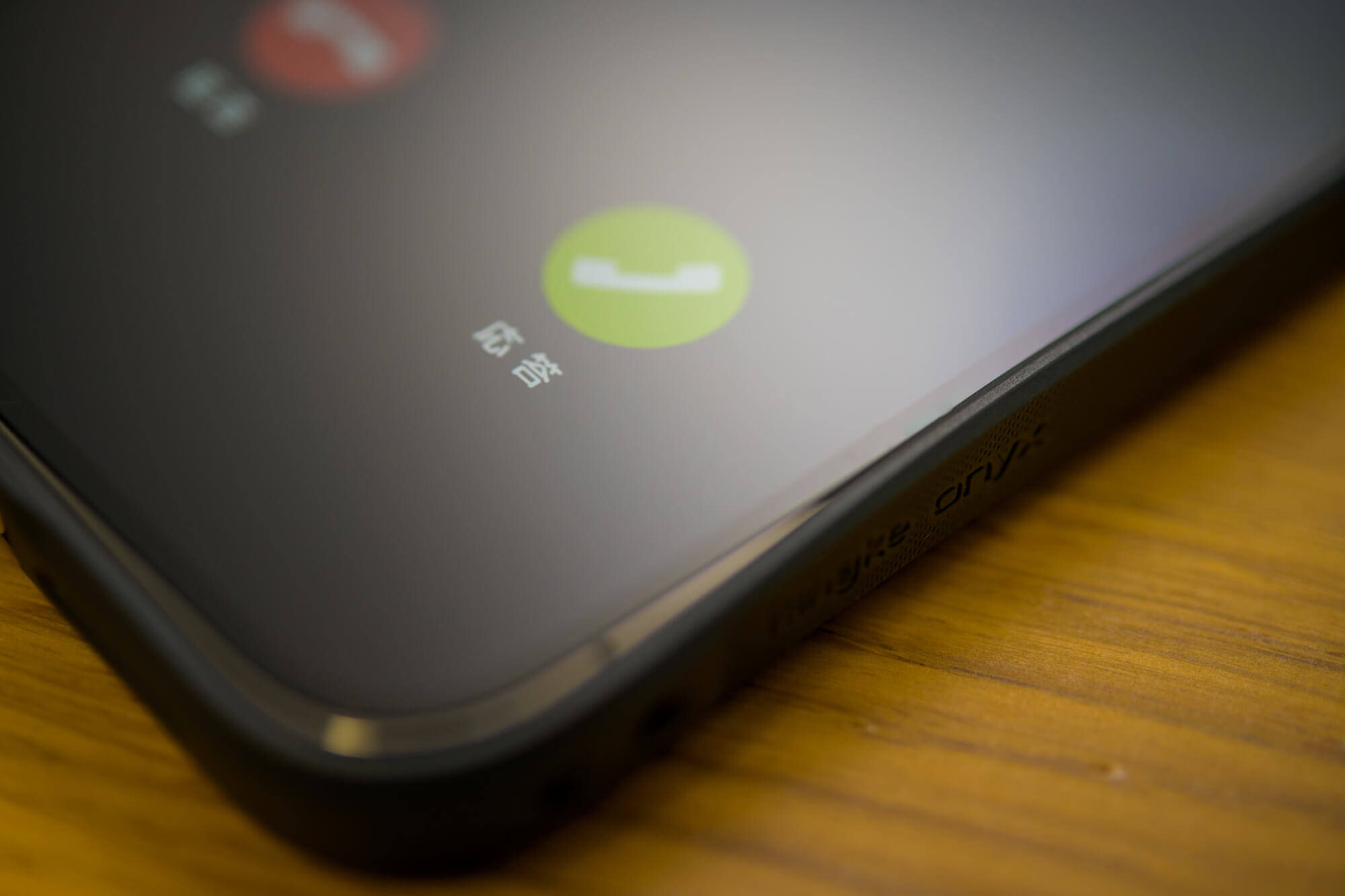
スマホが勝手に何かをクリックしてしまう・スクロールするような状態を、スマホのゴーストタッチと呼びます。
スマホのゴーストタッチは、先ほど紹介した原因以外に以下のような問題が引き金になっている可能性もあることを知っておいてください。
スマホのゴーストタッチも、スマホの代表的な不具合の一つです。
【合わせて読みたい記事】
スマホの動作がおかしい時には、まず以下のような対処法を試みてみましょう。
自分で解決できる問題であれば、対処法により不具合を改善できます。
キャッシュとは、スマホ内に一時的に保存されているデータであり、サイトのアクセス・起動中のアプリなどのデータが蓄積されています。
一時的なデータであっても、その量が増えればスマホの負荷が増え、スマホの動作に悪い影響を与えるのです。
以下の方法で、キャッシュをクリアしてみてください。
【iPhoneの場合】
「設定」-「アプリ」からキャッシュをクリアするアプリを選択して「履歴とwebサイトデータを消去」を選ぶ。
【Androidの場合】
「設定」-「アプリと通知」-「◯個のアプリをすべて表示」からキャッシュをクリアするアプリを選択して「ストレージ」-「キャッシュを削除」を選ぶ。
特定のアプリで問題が発生することが分かっている場合には、アプリを再起動させてみましょう。
一度アプリを終了してから立ち上げ、動作を確認します。
通常の方法で端末を再起動できる場合は、再起動してみます。
スマホがコントロール不能で再起動ができない時には、強制再起動を試みましょう。
【iPhoneの場合】
iPhoneは機種によって再起動の方法が変わります。
iPhone8以降の機種の場合は、以下の方法を試してみてください。
【Androidの場合】
Androidも機種によって再起動の方法が変わるため、ここではXperiaを例に説明します。
セーフモードとは、一時的にスマホを初期状態で起動させる方法であり、基本機能のみを使える形で端末を立ち上げます。
こうすることで、インストールしたアプリや設定のせいで発生する不具合が起こらなくなるのです。
セーフモードは、スマホの不具合の原因のアプリ・設定を特定するために役立ちます。
【iPhoneの場合】
セーフモードを解除する時には、再度iPhoneの電源を落として再起動をしましょう。
【Androidの場合】
Androidも機種によって再起動の方法が変わるため、ここではXperiaを例に説明します。
iPhoneと同じように、セーフモードを解除する時は再起動が必要です。

これまで紹介したような対処法を試してみても問題が解決しない時には、スマホを修理することをおすすめします。
スマホの修理を依頼する場所は、主に3種類あることを知っておきましょう。
スマホの製造元であるメーカーに問い合わせをしてスマホ修理を依頼する方法です。
スマホが保証期限内である場合には、無料または少額でスマホの問題を解決してもらえる可能性があるでしょう。
ただし、修理に時間がかかる・保証期限外の場合は修理費用が高額になる傾向があるという点も知っておいてください。
スマホを契約しているキャリアに修理を依頼する方法です。
大手キャリアは店舗を構えているケースが多いため、実際にスマホを持ち込んで相談ができるでしょう。
現段階で何らかのサポートサービスに加入している方は、修理にかかる費用を節約できることがあります。
スマホ修理店では、迅速かつ安くスマホを修理してもらえます。
修理内容によっては、データを消さずに修理を完結できるでしょう。
一般的にスマホ修理店は駅近や商業施設内に店舗を構えているため、最寄りの店舗にスマホを持ち込むことで当日中に問題を改善できる可能性が高いです。
また、現在では宅配や出張修理でスマホ修理を依頼できる業者も増えました。
急ぎでスマホの問題を解決したいと考えている方・スマホが手元にない状態で数日間は過ごせないと考えている方は、スマホ修理店を活用すると良いでしょう。
スマホの動作が重い・遅いなどの不具合は、さまざまな原因によって起こります。
スマホの動きがおかしい時には、この記事で紹介したような方法を試してみましょう。
それでも問題が解決しない場合は、自分に適した修理先にスマホの修理を依頼するべきです。
スマホの保証期間外の方・スマホをなるべく早く修理したい方は、スマホ修理店にスマホを持ち込んでみてください。
スマホ修理店であれば、当日中に問題を解決できるケースが多いです。

株式会社GO REPAIR 代表 森井優介
5年以上スマホ修理業界に従事する中で、スマホのプロが日本全国誰の近くにもいる社会を作りたいと考え、ゴーリペアを設立。
さらにスマートフォンのプロをより身近に増やすことで、修理はもちろんのこと「もっと快適に使えるように」「大きなトラブルにならないように」したいという想いから、スマホ修理資格の確立したスマホリペアアカデミーの代表も兼務しており、スマホ修理業界をけん引している。